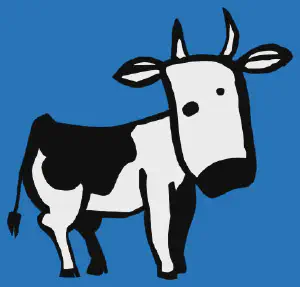Optimiser l'autonomie de sa batterie avec Slimbook Battery
 Photo by : Philipp Katzenberger, Unsplash
Photo by : Philipp Katzenberger, Unsplash
Introduction
Dans ce petit tuto, on va voir comment optimiser efficacement l’autonomie de la batterie de son laptop rapidement et sans prise de tête.
Pour cela, on va utiliser Slimbook Battery, qui est un petit utilitaire développé par la compagnie Slimbook pour leurs excellents laptops et qui est partagée avec l’ensemble de la communauté sous GPL-3.0.
Que demander de plus ? ;-)
Certes, il existe d’autres outils comme TLP UI, qui est très complet et sans doute plus que Slimbook Battery, mais… il faut passer du temps à le configurer en fonction de ses besoins.
L’avantage de Slimbook Battery, c’est que les paramètres par défaut sont excellents de base et avec 3 profils bien équilibrés.
L’un comme l’autre s’appuient de toute façon sur l’utilitaire TLP.
Remarques avant d’installer
Si vous avez déjà une configuration TLP, pensez à faire un backup et à la supprimer pour laisser place à celle générée par Slimbook Battery.
Du coup, vous l’aurez compris, évitez d’utiliser Slimbook Battery et TLP-UI en même temps, ceux-ci allant écraser mutuellement la config de TLP faite par l’un et l’autre.
Installation
Sous Arch/Manjaro, il suffit d’installer ce package depuis AUR ainsi que les dépendances (TLP, …)
yay -S slimbookbattery
Les services
TLP et Slimbook Battery ont chacun leur script systemd pour se lancer en tant que service au démarrage.
Vérifier si les services tournent
sudo systemctl status slimbookbattery.service
sudo systemctl status tlp.service
Si l’un d’eux ne tourne pas
sudo systemctl enable --now slimbookbattery.service
sudo systemctl enable --now tlp.service
L’interface et ses paramètres
Remarque : ce sont les paramètres de base + mes suggestions, mais libre à vous de les personnaliser évidement ;-) Et ce, d’autant plus qu’on peut facilement revenir aux paramètres par défaut en cas de soucis pénalisant.
Ici, sur l’onglet principal, les paramètres par défaut conviennent parfaitement.
Veillez cependant à conserver :
- le démarrage auto de l’application
- qu’elle SOIT activée
- et vous conseil aussi de garder la notification de rappel de déconnexion du chargeur afin de conserver votre batterie dans un bon état
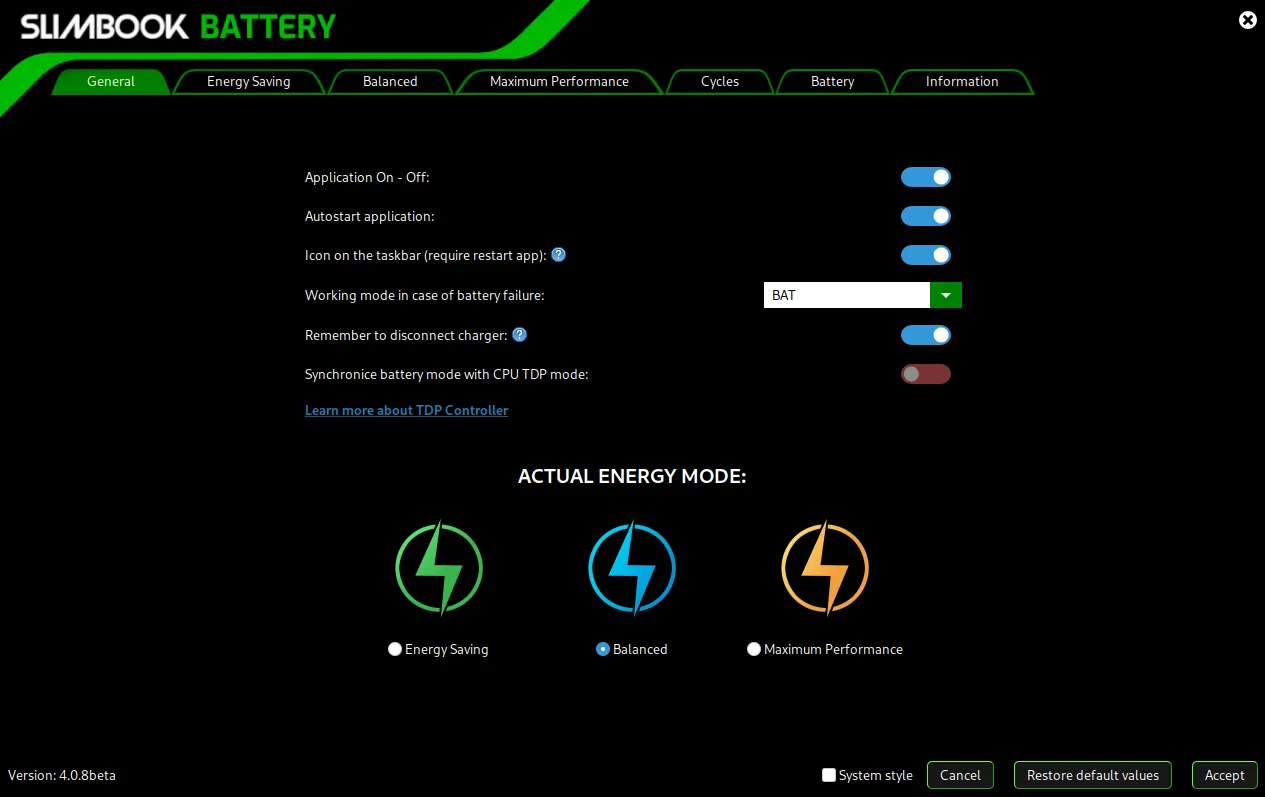
Idem ici, excepté :
- je vous conseil de désactiver la “désactivation (gné?) du Bluetooh quand inutilisé”, cela crée des soucis inattendus du genre la souris Bluetooth inutilisable au démarrage et l’obligation d’activer manuellement le Bluetooth pour la récupérer, ce qui est assez moyen…
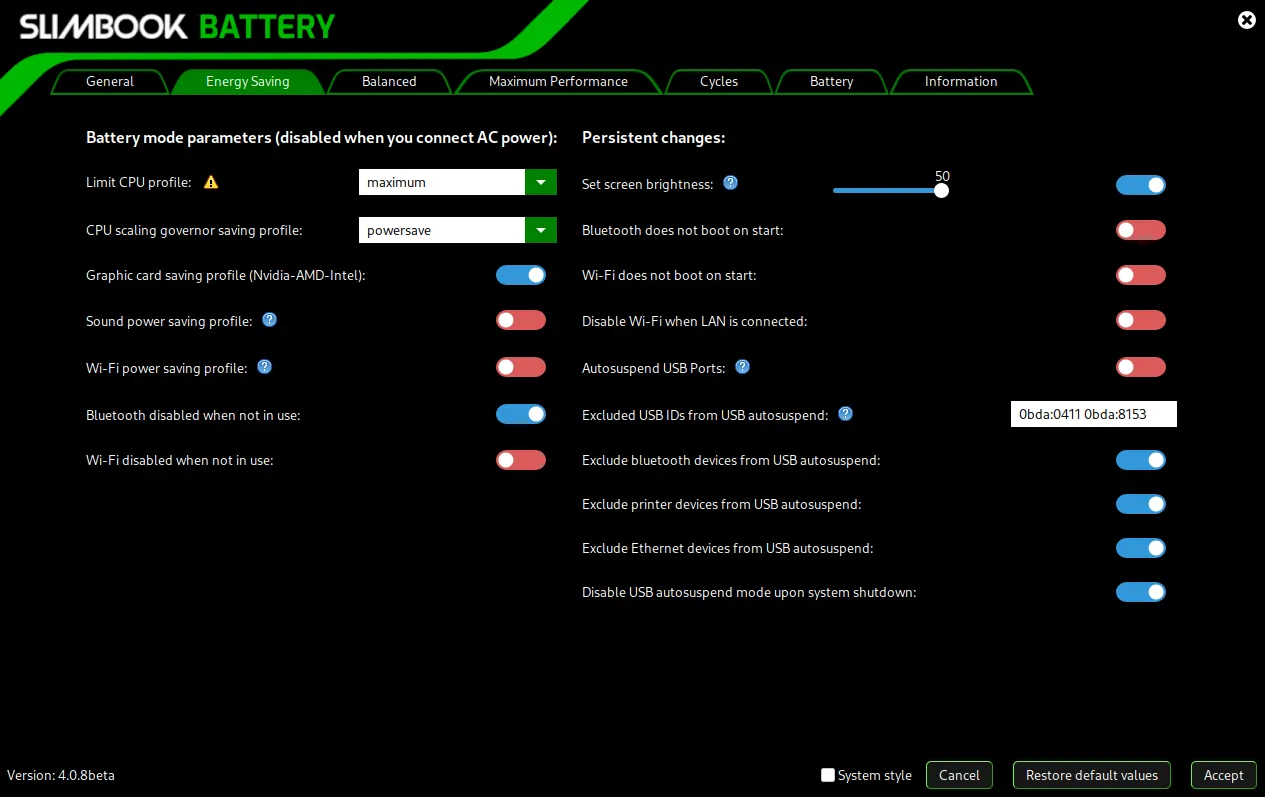
Idem ici, excepté :
- je vous conseil de désactiver la “désactivation (gné?) du Bluetooh quand inutilisé”, cela crée des soucis inattendus du genre la souris Bluetooth inutilisable au démarrage et l’obligation d’activer manuellement le Bluetooth pour la récupérer, ce qui est assez moyen…
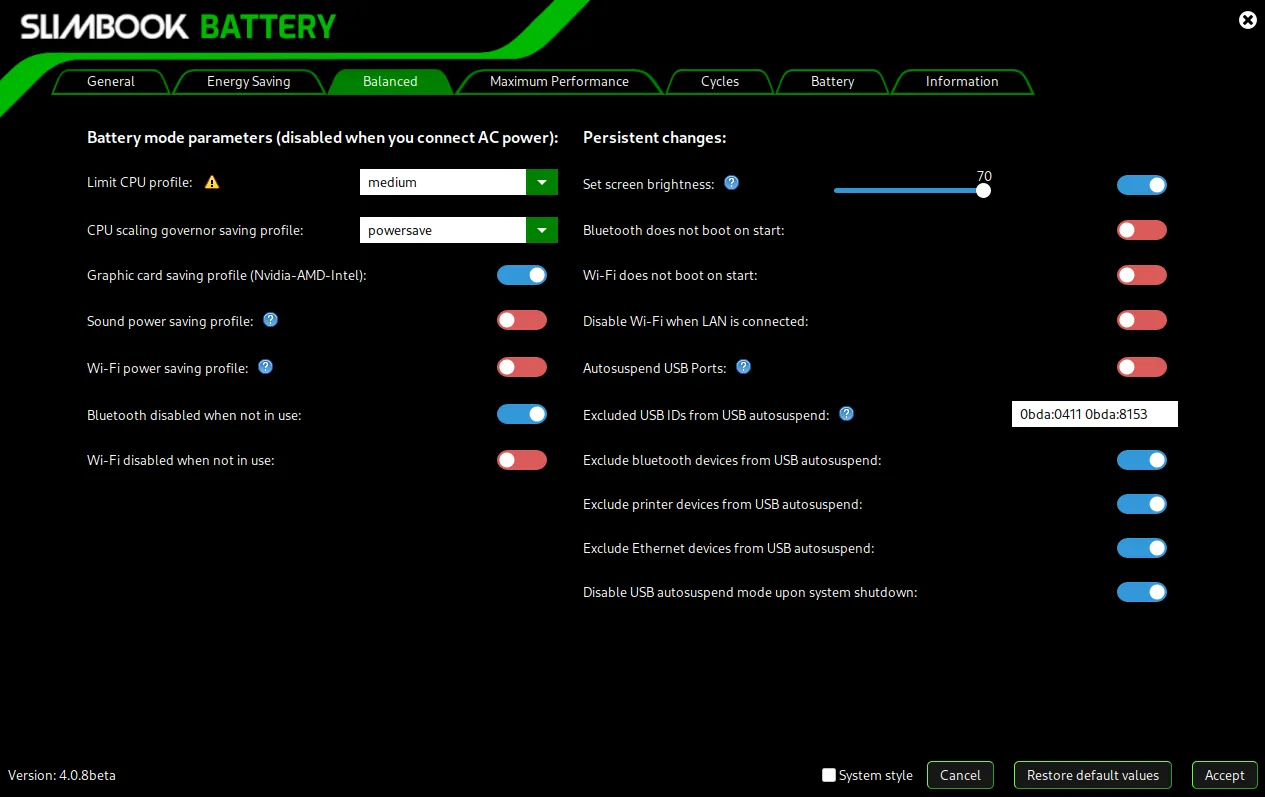
Idem ici, excepté :
- je vous conseil de désactiver la “désactivation (gné?) du Bluetooh quand inutilisé”, cela crée des soucis inattendus du genre la souris Bluetooth inutilisable au démarrage et l’obligation d’activer manuellement le Bluetooth pour la récupérer, ce qui est assez moyen…
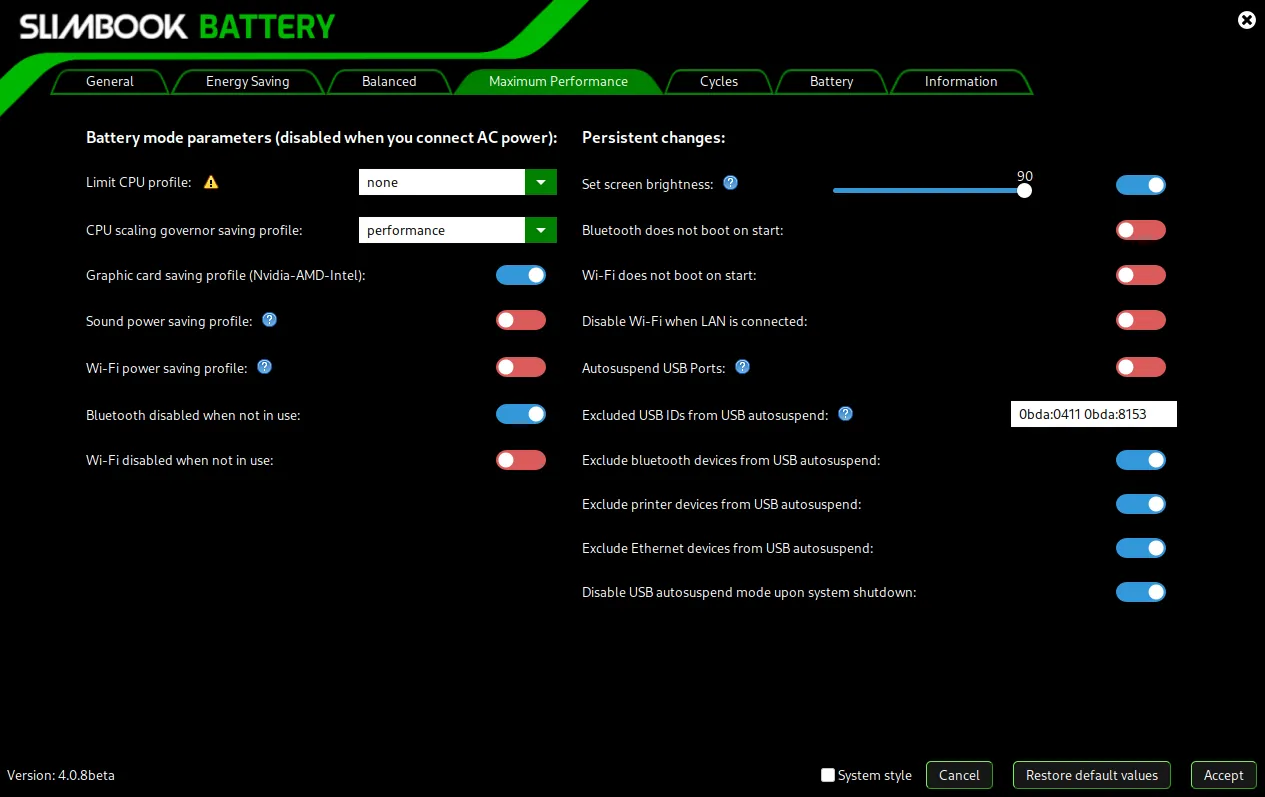
Ici, je vous conseil de :
- activer l’alerte de cycle de charge, afin de ne pas laisser le chargeur branché si la batterie est quasi chargée ou à l’inverse, de ne pas la laisser se vider entièrement, ce qui est à proscrire
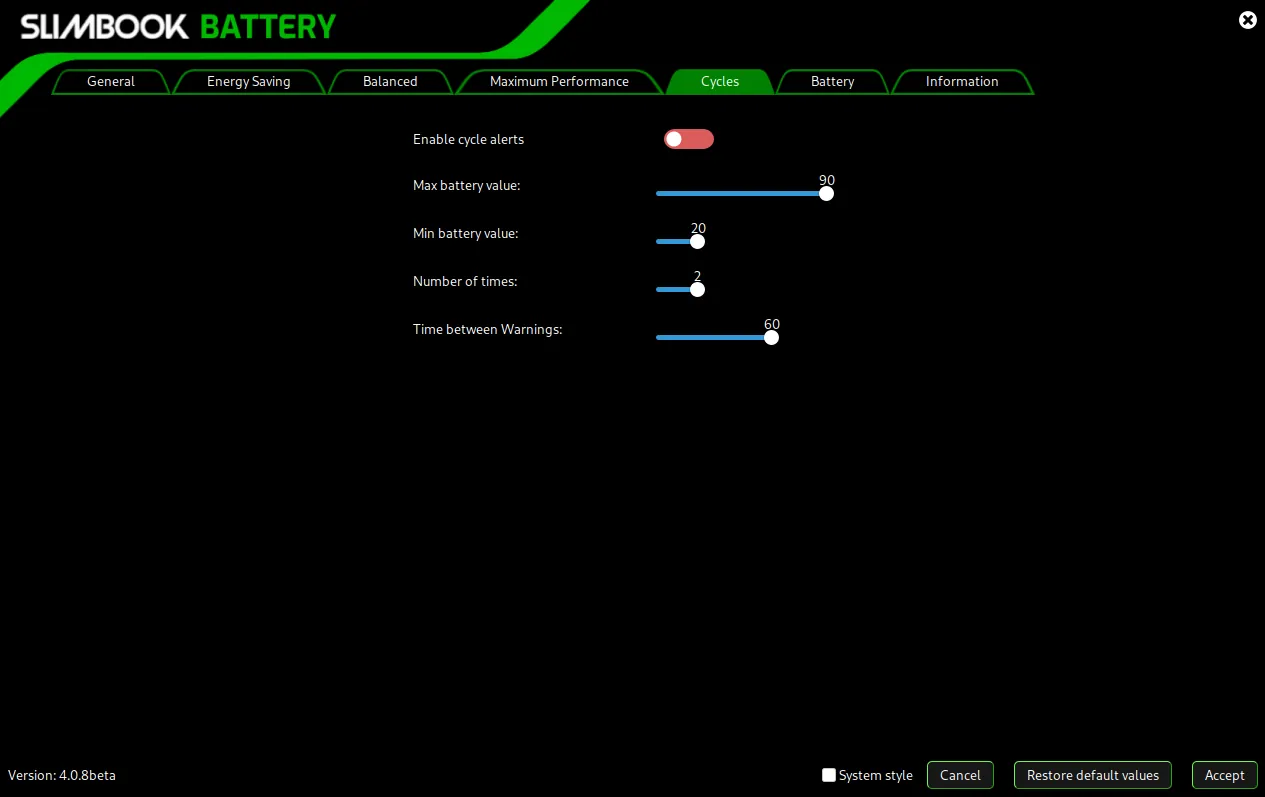
Et enfin, quelques infos concernant votre batterie
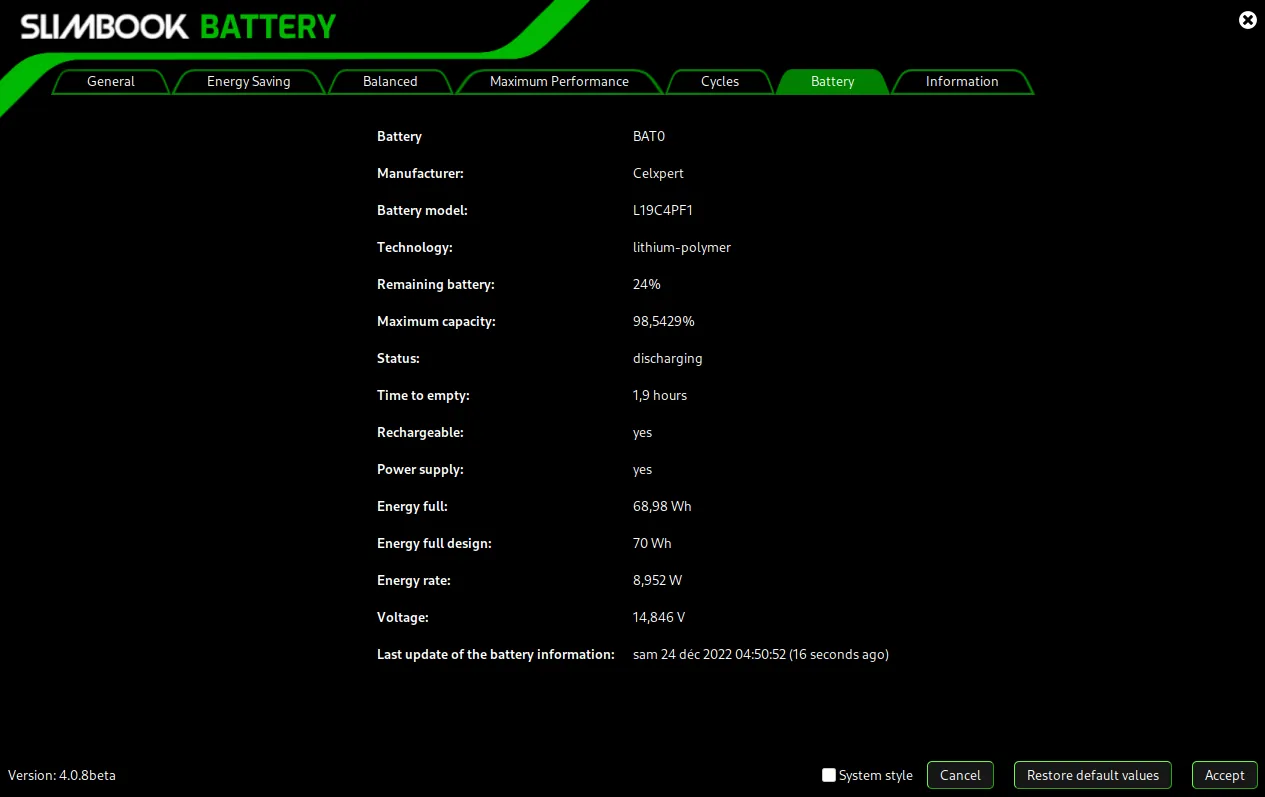
Utilisation au quotidien
Maintenant que Slimbook Battery est installé et configuré, vous trouverez une icône dans la zone de notification, qui vous permettra en fonction de vos besoins, de switcher entre les différents profils.
Les noms sont explicites :
- Energy Saving : à l’utilisation, c’est vraiment lent, mais ça peut être utile pour des mono tâche ne demandant pas beaucoup de resources (lire des news, un epub, …)
- Balanced : c’est le mode à privilégier, car il garde des perfs raisonnables, tout en préservant significativement l’autonomie
- Maximum Performance : si vous avez besoin de toute la puissance disponible, mais au prix d’une autonomie très réduite
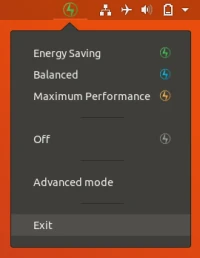
Et c’est tout ! ;-)
Conclusion
Vous voilà avec une configuration équilibrée mais qui va sensiblement augmenter l’autonomie de votre laptop, même s’il n’y a pas de garantie absolue.
Personnellement, sur mon laptop Lenovo IdeaPad 5 15ALC05, je peux rester plusieurs heures en mode Balanced avec un confort correct à l’utilisation.
N’hésitez pas à commenter et partager vos résultats.